Как да възстановите файлове, изтрити от вашата локална папка OneDrive
Услугата за съхранение в облак на Microsoft идва OneDriveвграден в Windows 10, за да можете лесно да синхронизирате файлове между компютри и устройства. Но какво се случва, ако случайно изтриете файл или папка от вашата локална папка OneDrive на вашия компютър? Ето готин съвет, който ще ви помогне да върнете данните.
Възстановяване на изтритите файлове OneDrive
Показахме ви как да синхронизирате конкретни папки с помощта на OneDrive. След като извършите тази настройка, вероятно използвате File Explorer за създаване на нови файлове и папки и управление на тях.

Но какво ще стане, ако случайно изтриете файл от локалната си папка OneDrive и дори почистите кошчето?
Да се надяваме, че сте активирали Историята на файловетеWindows 10, така че можете поне да получите файл или модифицирана версия на документ обратно. Или ако сте в Windows 7, можете да използвате помощна програма като Recuva, за да я върнете.
Но има и нещо, от което можете да направитеOneDrive в мрежата. Когато изтриете файл от папката си OneDrive, копие от него отива в кошчето за Windows, а другото копие отива в кошчето в OneDrive. Дори да изпразните кошчето на вашия компютър, той не изтрива копието на OneDrive.com ... той все още е там.
За да го възстановите, щракнете с десния бутон върху иконата OneDrive на лентата си и изберете Отидете на OneDrive.com и влезте, ако е необходимо.
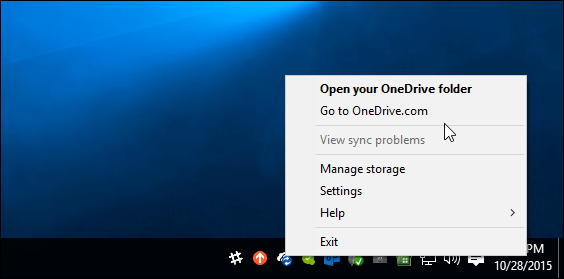
След това изберете Кошче връзка, разположена в лявото меню, намерете нужния файл (и) или папка (и) и натиснете Възстановяване в горната част.
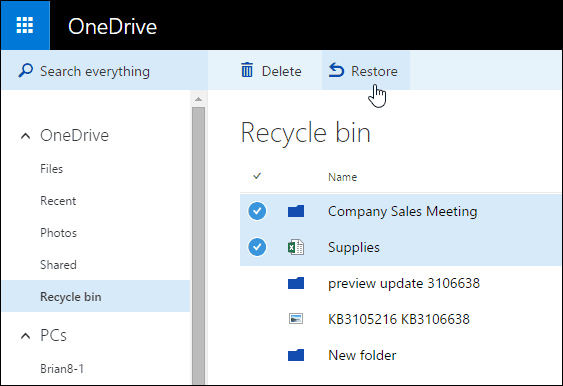
Можете също така да възстановите отделен файл или папка, като му дадете десен бутон и след това изберете възстановяване.
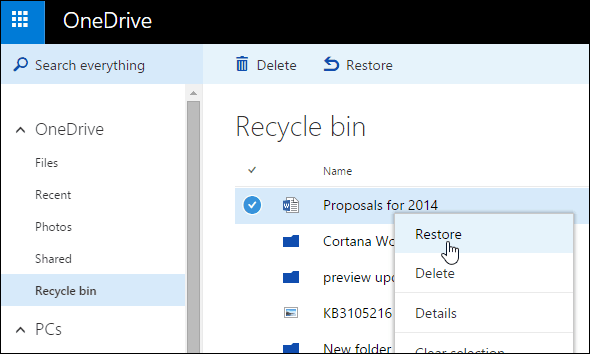
Тъй като файловете бяха изтрити от кошчето, те ще бъдат върнати в кошчето на вашата локална машина и ще трябва да ги възстановите и от местния кош.
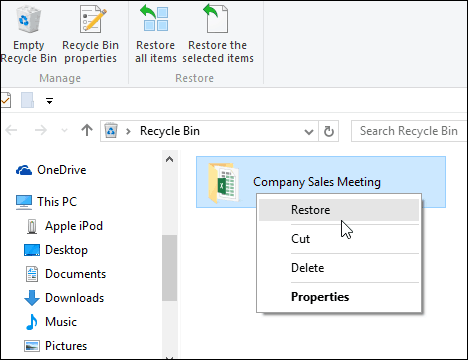
Възстановяването на изтритите файлове е функция на OneDrive, която ще искате да си спомняте, когато сте в крачка и смятате, че сте загубили документите на голямата презентация на работа на следващия ден.
Важна забележка: Файловете в кошчето не се считат за вашитемясто за съхранение в OneDrive. Ако обаче кошчето удари 10% от разрешеното ви хранилище, файловете ще започнат да се изтриват от най-старите до най-новите. Също така, файловете ще бъдат изтрити за постоянно от OneDrive, след като седите там за 60 дни.
Архивиране, архивиране, архивиране
Докато Windows 10 предоставя някои приятни вградени помощни програми за възстановяване на важни данни като История на файловете и пространства за съхранение, и този удобен трик OneDrive.
Но е важно да имате надеждна стратегия за архивиране, която включва решение за архивиране извън сайта като CrashPlan, Carbonite или BackBlaze.
Нашият фаворит обаче е CrashPlan и е този, който много от нас използват тук на gP. Той осигурява просто задайте го и го забравете резервно решение, което работи тихо във фонов режим.
Ще бъдете щастливи като мида, когато се стигне до бедствие и знаете, че можете да възстановите файловете си от всяко място, където имате интернет връзка.










Оставете коментар